Se receber uma mensagem de erro dizendo “O disco está protegido contra gravação” enquanto copia arquivos do PC para o USB ou disco rígido externo, este artigo é para você. Basta seguir os métodos fornecidos abaixo para corrigir esse problema.
Fix 1 - Chave de alternância em seu USB / base de memória
A maioria das unidades USB / flash / cartões SD / cartões de memória tem um interruptor físico presente no dispositivo para ativar / desativar a proteção contra gravação. Basta alternar este interruptor.

Fix 2 - Usando o Editor do Registro
1. Procurar REGEDIT na pesquisa da barra de tarefas do Windows 10.
2. Agora, clique com o botão direito no ícone do Editor de registro e escolha Executar como administrador.
3. Agora, navegue até o seguinte local no editor de registro.
- HKEY_LOCAL_MACHINE
- Sistema
- CurrentControlSet
- Ao controle
- StorageDevicePolicies
4. Agora, localize WriteProtect no lado direito.
Se existir, exclua-o.
Se não existir, vá para o local fornecido a seguir.
- HKEY_CURRENT_MACHINE
- Sistema
- CurrentControlSet
- Ao controle
- StorageDevicePolicies
Agora, tente localizar WriteProtect e excluí-lo.
Se você não consegue encontrar WriteProtect em ambos os lugares, faça o seguinte:
1. Procurar REGEDIT na pesquisa da barra de tarefas do Windows 10.
2. Agora, clique com o botão direito no ícone do Editor de registro e escolha Executar como administrador (É importante).
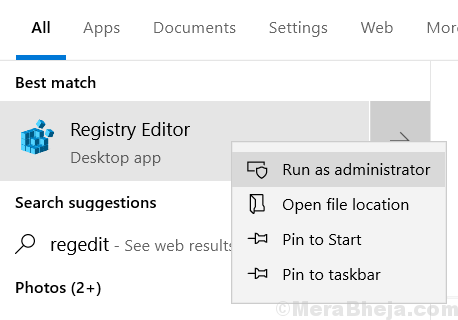
3. Agora, navegue até o seguinte local no editor de registro.
- HKEY_LOCAL_MACHINE
- Sistema
- CurrentControlSet
- Ao controle
4. Agora, clique com o botão direito em Control e escolha Novo > Chave
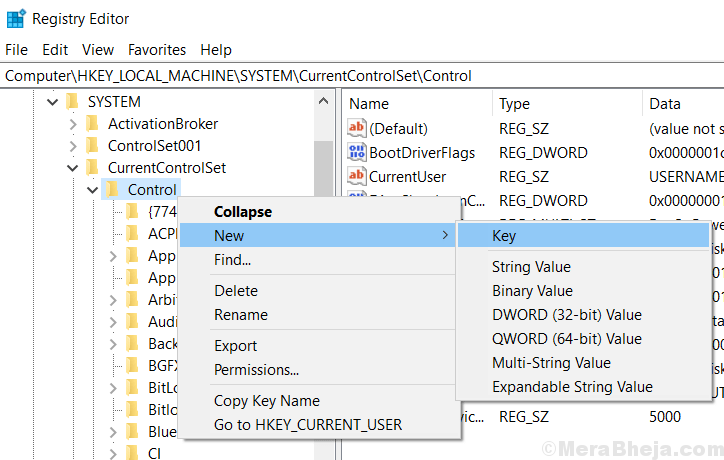
5. Agora, nomeie esta chave StorageDevicePolicies.
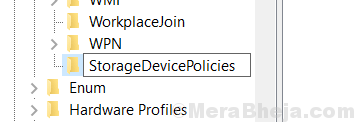
6. Agora, selecione StorageDevicePolicies
7. Clique com o botão direito em qualquer espaço vazio do lado direito e crie um Novo > Dword (valor de 32 bits)
8. Nomeie esta chave WriteProtect.
9. Clique com o botão direito e escolha Modificar.
10 Set dados de valor para 0.
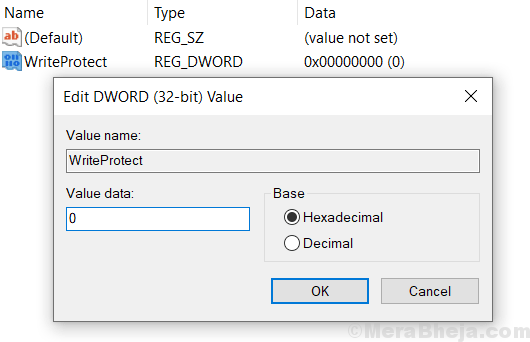
Fix 3 - Usando o Diskpart no Prompt de Comando
1. Procurar cmd na caixa de pesquisa do Windows 10. Clique com o botão direito e escolha executar como administrador.

2. Agora escreva Diskpart e pressione a tecla Enter para executá-lo.
Diskpart
3. Agora, escreva o comando fornecido a seguir para listar todos os discos associados a ele.
Disco de lista
4. Agora, identifique o número do seu disco na lista de discos com base nos tamanhos e certifique-se do seu cartão IS / SD.
Agora, digite o comando fornecido a seguir para selecionar esse número de disco específico.
selecione o disco seu-número-disco
Uma vez selecionado, escreva o seguinte comando e pressione Enter para limpar o atributo somente leitura.
atributos de disco limpo somente leitura
Fix 4 - Verifique se você está ou não tentando substituir um arquivo somente leitura
Pode ser que você esteja tentando sobrescrever um arquivo configurado para o formato Somente leitura. Basta clicar com o botão direito no arquivo e escolher as propriedades.
Agora, desmarque Somente leitura Atributo, se existir.
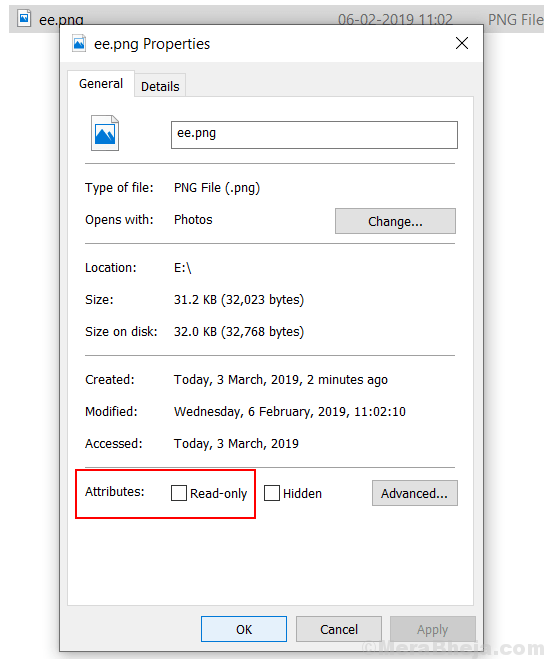
Fix 5 - Formatar unidade USB / cartão SD
Seu dispositivo USB pode estar corrompido por algum vírus ou malware. Basta clicar com o botão direito e escolher o formato.
O único contra desse método é que seus dados contidos no dispositivo USB serão perdidos durante a formatação.
Correção 6 - Verifique se o cartão USB / SD tem espaço suficiente disponível
Na maioria das vezes, o tamanho do arquivo que você está tentando copiar para uma unidade flash externa / cartão SD pode ser maior do que o espaço disponível. Para verificar o Espaço Disponível em USB, basta clicar com o botão direito sobre ele e escolher Propriedades.
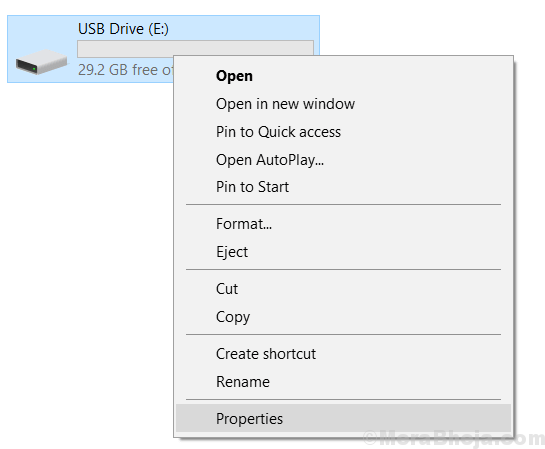
Conclusão
Com esses métodos, você pode corrigir facilmente erros protegidos contra gravação. Se ainda assim você não conseguir consertar isso, seu dispositivo pode estar danificado ou chegou ao fim da vida útil, já que muitos fabricantes de cartões USB / SD colocam um limite para o número de vezes que ele pode ser gravado.
![A Microsoft Store fecha imediatamente após a abertura [GUIA COMPLETO]](/f/b156d4b01839be570adcdea5b0dc7460.jpg?width=300&height=460)
